7 cose che non puoi fare con la barra delle applicazioni di Windows 11 -
Sebbene Windows 11 offra molte nuove funzionalità e prometta una migliore esperienza utente, a volte lo fa a scapito di lasciar andare le cose che ci piacevano nei precedenti sistemi operativi Windows . Una delle cose che sembrano migliori, ma sono anche deludenti in un certo senso, è la nuova barra delle applicazioni di Windows 11 , che spesso sembra soffrire di un'eccessiva semplificazione. Ecco le cose che non puoi fare con la barra delle applicazioni di Windows 11 che sono destinate a frustrare molti utenti, me compreso:
1. La barra delle applicazioni di Windows 11 non può essere spostata nella parte superiore o ai lati dello schermo
La barra delle applicazioni di Windows 10, proprio come la barra delle applicazioni di Windows 7 , era mobile. Potresti cambiare la sua posizione sullo schermo. Se lo desideri, puoi farlo andare nella parte superiore dello schermo, sul lato sinistro o destro. Per me, almeno, avere una barra delle applicazioni verticale sulla sinistra dello schermo è una delle cose migliori. Ti consente di ottenere ulteriore spazio sullo schermo disponibile in ogni momento. Cioè, se possiedi un monitor orizzontale o se usi un laptop e, guarda caso, sono un grande fan delle schede verticali di Microsoft Edge(Microsoft Edge’s vertical tabs)per la stessa ragione. Puoi immaginare quanto siamo delusi io e molti altri dal fatto che la barra delle applicazioni di Windows 11 semplicemente non ti consente di impostare la sua posizione sullo schermo. Non puoi spostarlo nella parte superiore o ai lati dello schermo. Ad essere onesto, non riesco davvero a pensare a una scelta di design così scadente.

La barra delle applicazioni di Windows 11 non può essere spostata nella parte superiore o ai lati dello schermo
SUGGERIMENTO:(TIP:) L'unica cosa positiva della barra delle applicazioni di Windows 11 è che Microsoft ti consente almeno di allineare le icone su di essa e il menu Start(Start Menu) , a sinistra. Se non ti piace il nuovo aspetto centrato della barra delle applicazioni, ecco come spostare il menu Start di Windows 11 a sinistra(how to move the Windows 11 Start Menu to the left) .
2. La barra delle applicazioni di Windows 11 non può essere impostata per mostrare icone più piccole
Nei vecchi sistemi operativi Windows , come (Windows)Windows 10 o Windows 7 , puoi impostare la barra delle applicazioni in modo che mostri piccole icone(set the taskbar to show small icons) per i collegamenti su di essa, nonché per le app e le finestre aperte. Questo era uno dei modi migliori per rendere la barra delle applicazioni più sottile e guadagnare un po' di spazio sullo schermo. Questo può essere abbastanza importante per le persone che utilizzano dispositivi con schermi piccoli, come gli utenti di tablet. Sfortunatamente, la barra delle applicazioni di Windows 11 non ha un'opzione per mostrare icone più piccole su di essa. Sei bloccato con la dimensione grande predefinita per loro.

La barra delle applicazioni di Windows 11 non può essere impostata per mostrare icone più piccole
SUGGERIMENTO:(TIP:) potresti voler sapere come aggiungere o rimuovere icone dalla barra delle applicazioni in Windows 11(add or remove icons from the taskbar in Windows 11) .
3. La barra delle applicazioni di Windows 11 non può essere ridimensionata
Un'altra cosa che ad alcune persone potrebbe non piacere della barra delle applicazioni di Windows 11 è che non è possibile modificarne le dimensioni. Anche se personalmente non mi manca, conosco persone a cui non piace. Nei precedenti sistemi operativi Windows , puoi aumentare o diminuire le dimensioni della barra delle applicazioni come desideri. In Windows 11 , non è un'opzione, quindi sei bloccato con ciò che ottieni.

Non è possibile ridimensionare la barra delle applicazioni di Windows 11
4. La barra delle applicazioni di Windows 11 non ti consente di separare i pulsanti della finestra
Hai mai usato Windows 7 o precedenti sistemi operativi Windows ? In tal caso, potresti comunque preferire che la barra delle applicazioni mostri le finestre aperte separatamente su di essa. Potrebbe piacerti ancora il fatto che ogni finestra che hai aperto abbia il proprio pulsante sulla barra delle applicazioni. Bene, se passi a Windows 11 , saluta tutto questo. Non può farlo, chiaro e semplice. Microsoft non ci offre questa opzione, che potrebbe essere un divieto per molti che, a causa di una cosa semplice come questa, eviteranno del tutto di passare a Windows 11 .

La barra delle applicazioni di Windows 11 non ti consente di separare i pulsanti della finestra
5. Non puoi trascinare i file sulle app della barra delle applicazioni per aprirli
Questo probabilmente non è una cosa che molte persone erano solite fare, ma io ero uno di loro. In Windows 10 e in tutte le versioni precedenti di Windows che ho utilizzato negli anni, una cosa che mi è piaciuta è stata la possibilità di trascinare un file dal desktop o da Esplora file(File Explorer) su un'app bloccata sulla barra delle applicazioni per aprirla rapidamente.
Ad esempio, potrei trascinare un file di testo (.TXT) sul collegamento della barra delle applicazioni di Microsoft Word per modificarlo con (Microsoft Word)Word invece del Blocco note(Notepad) predefinito . Sfortunatamente, questo è un ricordo del passato, poiché la barra delle applicazioni di Windows 11 non supporta più questa funzione. Quando l'ho provato, tutto ciò che ho ottenuto è stato un segnale di stop che alludeva al fatto che - sorpresa - non è qualcosa che posso fare.

Non puoi trascinare i file sulle app della barra delle applicazioni per aprirli
6. La data e l'ora non vengono visualizzate su più configurazioni di monitor
Ecco qualcosa per le persone che utilizzano due o più monitor sui propri computer: la barra delle applicazioni di Windows 11 mostra solo la data e l'ora sulla schermata principale. Su uno qualsiasi dei monitor secondari collegati a un PC Windows 11 , l'orologio è mancante. Anche se potrebbe non essere un divieto per passare a Windows 11 , è certamente una scelta di progettazione scadente da parte di Microsoft non consentirti di mostrare l'orologio della barra delle applicazioni su qualsiasi monitor tu voglia.
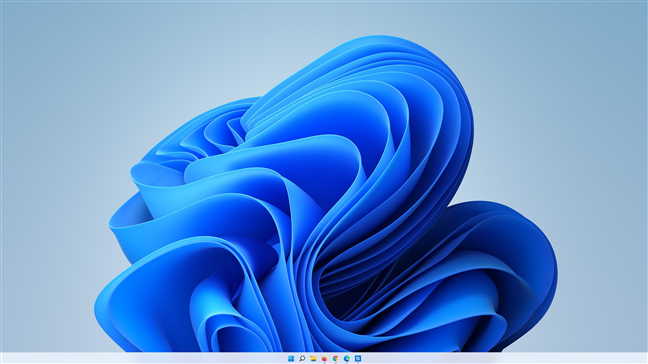
La data(Date) e l'ora non vengono visualizzate su più configurazioni di monitor
7. Non è possibile aggiungere barre degli strumenti di avvio rapido alla barra delle applicazioni di Windows 11
Ultimo ma non meno importante, una cosa che potrebbe infastidire alcune persone è l'opzione mancante per aggiungere barre degli strumenti aggiuntive alla barra delle applicazioni di Windows 11 . Personalmente, mi piaceva avere la barra degli strumenti del desktop aggiunta a destra della barra delle applicazioni di Windows 10 perché mi dava un rapido accesso al vecchio Pannello(Control Panel) di controllo . Non posso più averlo, poiché Microsoft ha deciso di abbandonare questa opzione. Era una specie di scorciatoia per la produttività che alcuni utenti, incluso me, mancheranno in Windows 11 .

Non è possibile aggiungere barre degli strumenti di avvio rapido da aggiungere alla barra delle applicazioni di Windows 11
Cosa non ti piace della barra delle applicazioni di Windows 11 ?
Ci sono cose che mi piacciono della barra delle applicazioni di Windows 11 , ma, come hai visto, ce ne sono anche molte che non mi piacciono. Mentre la barra delle applicazioni di Windows 11 potrebbe essere migliore dal punto di vista di un utente normale, dal punto di vista della produttività e per gli utenti esperti, potrebbe sembrare un downgrade dalle versioni precedenti dei sistemi operativi Windows . Cosa ne pensi? Ci sono altre cose che odi della barra delle applicazioni di Windows 11 ?
Related posts
5 cose che non puoi fare con lo Windows 11 Start Menu
Come accedere e ripristinare il vecchio menu del tasto destro del mouse in Windows 11
Come usare e personalizzare le impostazioni Windows 11 Quick
Come perni a Start Menu in Windows 11
Come posso spostare Windows 11 Start Menu a sinistra?
10 modi per organizzare e modificare lo Windows 10 Start Menu
2 modi per cambiare la lingua usata da Cortana in Windows 10
Come abilitare Touch Keyboard in Windows 11
Come nascondere tutte le app e creare una singola colonna Start Menu
Come interrompere temporaneamente le notifiche di Windows 10 con Focus Assist (ore silenziose)
Icone di Windows 10. Dove si trovano? In quali file e cartelle?
6 modi per uscire da Windows 11
Come aggiungere o rimuovere le icone del desktop (scorciatoie) in Windows
Come creare collegamenti con parametri in Windows 10
Come interrompere e configurare le notifiche delle app di Windows 10 (posta, calendario, Skype, ecc.)
I widget di Windows 11: tutto quello che devi sapere -
Windows 10 Search bar mancante?6 modi per mostrarlo
La barra delle applicazioni di Windows 10: come mostrare o nascondere le icone!
5 modi per fare doppio clic con un singolo clic in Windows
Quick Access Toolbar in Windows 10: tutto ciò che devi sapere
